Gặp lỗi Windows Update Fail To Install trên Windows 10, 8, 7 khiến bạn không thể cập nhật những thay đổi, bổ sung mới nhất từ Microsoft, vậy trường hợp gặp lỗi này bạn cũng như nhiều người dùng khác phải làm như thế nào? Bài viết đưới dây sẽ hướng dẫn bạn chi tiết cách sửa lỗi Windows Update Fail To Install.
Nếu gặp phải lỗi Windows Update fail to install, không tải được các bản update hoặc quá trình tải xuống liên tục thất bại, quá trình cài đặt thất bại, … Tham khảo một số giải pháp và các bước khắc phục lỗi dưới đây để sửa lỗi Windows Update Fail To Install.
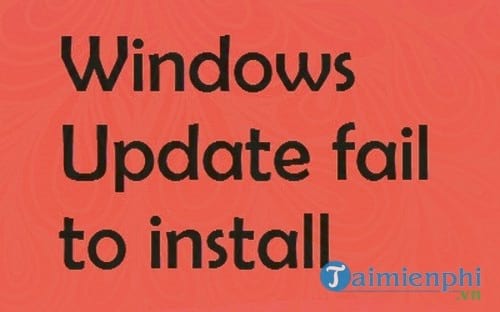
Windows Update là tính năng hỗ trợ người dùng tự động cập nhật các phiên bản mới nhất cho hệ điều hành của mình từ Microsoft, tuy nhiên, nhiều trường hợp không muốn quá trình cập nhật này ảnh hưởng tới công việc nên đã tiến hành tắt Windows Update đi, tuy nhiên sau một thời gian tắt Windows Update, khi chạy lại, các bạn sẽ gặp phải lỗi Windows Update Fail To Install.
Hướng dẫn sửa Lỗi Windows Update Fail To Install
Bước 1: Nếu gặp phải lỗi không thể cài đặt Windows Update, bước đầu tiên bạn cần làm là dọn sạch các file Temporary Files và Internet Cache , sau đó khởi động lại máy tính và thử cài đặt lại Windows Update xem còn lỗi Windows Update fail to install trên Windows 7/8/10 còn hay không.
Để xóa các file Temporary Files và Internet Cache, bạn có thể sử dụng tiện ích Disk Cleanup được tích hợp sẵn trên Windows hoặc sử dụng phần mềm CCleaner, và nhiều tiện ích khác, trong đó, CCleaner được đánh giá cao nhất về việc dọn dẹp rác máy tính
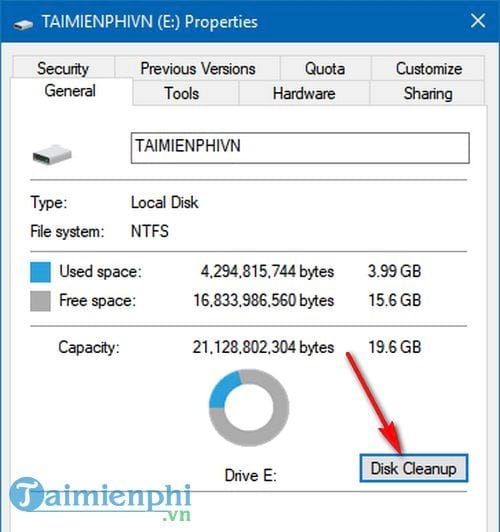
Bước 2: Tắt tường lửa (Firewall), trên windows và các phần mềm diệt virus, sau đó thử cài đặt lại Windows Update.
Tiến hành tắt tường lửa máy tính cũng như vô hiệu hóa phần mềm diệt virus trước khi tiến hành Update Windows, việc tắt tường lửa hạn chế sự can thiệp của hệ thống vào quá trình download các dữ liệu cập nhật từ Microsoft.
Bước 3: Các bản Windows Update (bản cập nhật) mới có thể bị lỗi trong lần đầu tiên cài đặt, nhưng lần cài đặt thứ 2, thứ 3 có thể thành công. Vì vậy bạn có thể thử cài đặt lại Windows Update và kiểm tra xem lỗi Windows Update fail to install trên Windows 7/8/10 còn hay không.
Bước 4: Tìm kiếm trên Microsoft bản vá sử dụng số Update KB , chỉ cần tìm kiếm số và không bao gồm KB. Sau đó chỉ tải về trình cài đặt của bản vá và bước tiếp theo là cài đặt bản vá bằng tay.
Bước 5: Sử dụng Windows Update Troubleshooter có sẵn trong Windows để reset các thiết lập Windows Updates về trạng thái mặc định.

Bước 6: Sử dụng công cụ Fix WU để sửa lỗi Windows Updates fail to install trên Windows 7/8/10. Công cụ Fix WU sẽ đăng ký lại tất cả các file dll, ocx và ax cần thiết để Windows Update hoạt động đúng cách.
Bước 7: Chạy công cụ System Update Readiness Tool để khắc phục các sự cố, lỗi có thể là nguyên nhân ngăn cài đặt Windows Upadte và Service Packs.
Bước 8: Kích chuột phải vào Computer =>Manage =>Services => dừng service có tên Cryptographic Service và đổi tên thư mục Catroot2 nằm trong C:\Windows\System32\Catroot thành một tên khác, chẳng hạn như Catroot2X.

Khởi động lại máy tính và thử cài đặt lại Windows Update một lần nữa xem lỗi còn hay không. Thao tác này để khôi phục lại thư mục Catroot2 mới và các bản cập nhật.
Bước 9: Nếu lỗi Windows Updates fail to install vẫn còn, truy cập C:\Windows\WindowsUpdate.log và tìm mục mới nhất nằm cuối nhật ký. Bất kỳ bạn cập nhật thất bại đều có mã lỗi/s ở bên cạnh.
Lưu ý : nếu thấy xuất hiện nhiều mục khó hiểu bạn có thể xóa WindowsUpdate.log và thử cài đặt lại Windows Update lần nữa.
Tiếp theo mở file WindowsUpdate log mới mà bạn vừa tạo và xem nội dung trong file.

Các cảnh báo có thể sẽ xuất hiện dưới dạng : “WARNING: Failed to find updates with error code XXXXXXXX” (Cảnh báo: Không thể tìm thấy các bản cập nhật có mã lỗi XXXXXXXX).
Bước 10: Tiếp theo kích chuột phải vào Computer =>Manage =>Event Viewer =>Applications and Service Logs =>Microsoft =>Windows =>WindowsUpdateClient =>Operational và kiểm tra bất kỳ cảnh báo nào.
Truy cập địa chỉ TẠI ĐÂY để xem các mã lỗi Windows Update và cách sửa lỗi.

Bước 11: Xóa thư mục Software Distribution . Mở Command Prompt dưới quyền Admin , sau đó nhập từng lệnh dưới đây vào, sau mỗi lệnh nhấn Enter:
net stop wuauserv
net stop bits

Tiếp theo mở thư mục SoftwareDistribution (C:\Windows\SoftwareDistribution) và xóa tất cả các file trong đó thư mục đó.
Nếu đang sử dụng các file, khởi động lại thiết bị và chạy lại các câu lệnh trên. Đóng ứng dụng Windows Store App . Bây giờ bạn có thể xóa các file và thư mục trong thư mục Software Distribution.
Trên cửa sổ Command Prompt , nhập từng lệnh dưới đây vào rồi nhấn Enter:
net start wuauserv
net start bits

Khởi động lại máy tính của bạn và thử cài đặt lại Windows Update và kiểm tra lỗi Windows Update fail to install còn không.
Bước 12: Reset lại thư mục Catroot2 .
Mở Command Prompt dưới quyền Admin, sau đó nhập từng lệnh dưới đây vào, sau mỗi lệnh nhấn Enter:
net stop cryptsvc
md %systemroot%\system32\catroot2.old
xcopy %systemroot%\system32\catroot2 %systemroot%\system32\catroot2.old /s
Tiếp theo xóa tất cả mọi thứ trong thư mục catroot2 .
Trên cửa sổ Command Prompt, nhập lệnh dưới đây vào rồi nhấn Enter:
net start cryptsvc
Thư mục catroot2 sẽ được reset lại. Thử cài đặt lại Windows Update một lần nữa.

Bước 13: Mở cửa sổ Command Prompt dưới quyền Admin và nhập lệnh dưới đây vào rồi nhấn Enter:
Ren c:\windows\winsxs\pending.xml pending.old
Lệnh trên để đổi tên file pending.xml thành pending.old , và thử cài đặt lại Windows Update.
Bước 14: Xóa BITS queue. Để làm được điều này, trên cửa sổ Command Prompt dưới quyền Admin nhập lệnh dưới đây vào rồi nhấn Enter:
bitsadmin.exe /reset /allusers
Bước 15: Xóa các value Registry lỗi
Mở cửa sổ Registry Editor, sau đó điều hướng theo đường dẫn dưới đây:
HKEY_LOCAL_MACHINE\COMPONENTS
Kích chuột phải vào COMPONENTS. Ở khung bên phải bạn tìm và xóa các value dưới đây (nếu có):
PendingXmlIdentifier
NextQueueEntryIndex
AdvancedInstallersNeedResolving
Khởi động lại máy tính của bạn và thử cài đặt lại Windows Update.
Hy vọng những giải pháp trên sẽ giúp bạn khắc phục được lỗi Windows Update fail to install trong quá trình cài đặt các bản update trên Windows 7/8/10.
https://thuthuat.taimienphi.vn/sua-loi-windows-update-fail-to-install-tren-windows-7-8-10-24249n.aspx
Nếu bạn đang dùng Windows 10, không muốn sử dụng chức năng windows update trên hệ thống của mình, các bạn hoàn toàn có thể tắt update windows 10 để không bị ảnh hưởng tới công việc của mình, cách tắt update windows 10 đã được chúng tôi giới thiệu tới các bạn trong các bài viết thủ thuật trước đây, nếu quan tâm mời các bạn tham khảo.